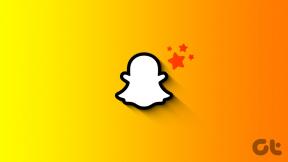Sådan surfer du på internettet på et TCL Smart TV: Trin-for-trin guide – TechCult
Miscellanea / / October 03, 2023
TCL Smart TV er kendt for deres overkommelige priser, slanke design og brugervenlige grænseflader. Selvom de udmærker sig ved at levere fremragende billed- og lydkvalitet til dine yndlingsprogrammer og -film, vidste du, at du også kan bruge dem til at surfe på internettet? Ja, du kan forvandle din enhed til en kraftfuld web-browsing-maskine. I denne trin-for-trin guide vil vi guide dig gennem processen med at få adgang til og navigere i internetbrowseren på dit TCL Smart TV.
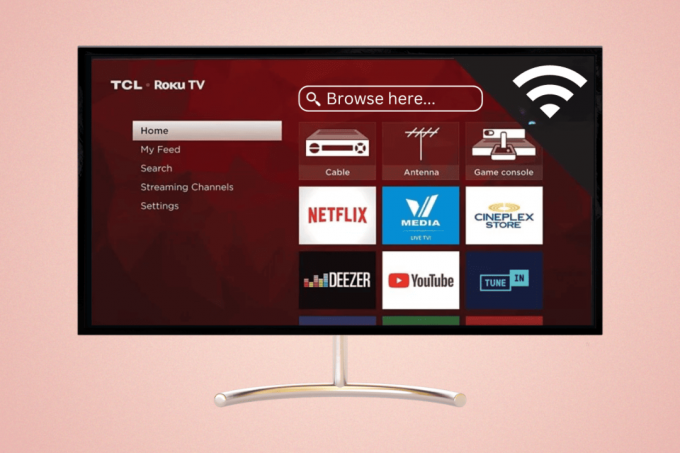
Indholdsfortegnelse
Sådan surfer du på internettet på et TCL Smart TV
TCL Smart TV leveres med forskellige operativsystemer inklusive Android og Roku. Men det grundlæggende i driften forbliver det samme. Derfor anbefales det at prøve nedenstående trin uafhængigt af din enheds OS. Den eneste ændring, du kan forvente, er navnet på webbrowsere, som er forskelligt for forskellige operativsystemer på TCL TV. Læs videre for at finde ud af mere!
Trin 1: Tjek din TCL Smart TV-model
Før du dykker ned i processen med at surfe på internettet på dit TCL Smart TV, er det afgørende at sikre, at din tv-model understøtter web-browsing. Ikke alle TCL Smart TV'er har denne funktion, så tjek dit TV's brugermanual eller besøg TCL's websted for at bekræfte, om din model tillader internetbrowsing. Dette kan spare din dyrebare tid ellers gå direkte med trinene nedenfor.
Trin 2: Opret forbindelse til Wi-Fi
For at få adgang til internettet på dit TCL Smart TV skal du forbinde det til et Wi-Fi-netværk. Sådan gør du:
1. Brug din TCL TV-fjernbetjening til at trykke på Hjem knappen for at få adgang til hovedmenuen.
2. Naviger til Indstillinger ved at trykke på rulle op-knappen og vælge den.

3. Gå til i menuen Indstillinger Netværk og vælg Trådløst internet.
4. Vælg din Wi-Fi netværk fra listen over tilgængelige netværk.
5. Indtast dit Wi-Fi adgangskode hvis du bliver bedt om det.
Vent på, at tv'et opretter forbindelse til Wi-Fi-netværket. Når du er tilsluttet, er du klar til at fortsætte.
Trin 3: Start webbrowseren
TCL Smart TV'er kommer typisk med en forudinstalleret webbrowser, normalt en version af Google Chrome eller en anden populær browser. Sådan starter du webbrowseren:
1. Brug fjernbetjeningen til at trykke på Hjem knappen for at få adgang til hovedmenuen.
2. Naviger til Apps eller Ansøgninger og vælg det.
3. Vælg Få flere apps. Denne handling fører dig til Google PlayStore, hvor du kan udforske og søge efter forskellige apps og spil.
4. Brug ▲/▼ knapper for at rulle gennem forskellige kategorier. Når du har fundet en kategori, der interesserer dig, skal du flytte til højre for at se de tilgængelige valg.
5. For at udføre en søgning skal du navigere til Søg ikon, placeret øverst på skærmen, og brug skærmtastaturet til at skrive din søgeforespørgsel.

6. Når du har fundet webbrowser-appen (sandsynligvis- TV-webbrowser – Gennemse her), du ønsker, vælg det, og vælg derefter Installere mulighed for at starte installationsprocessen.

Læs også:Sådan tilsluttes Soundbar til TCL Android TV
Sådan bruger du webbrowseren på TCL Smart TV
Når webbrowseren er åben på dit TCL Smart TV, kan du bruge din fjernbetjening til at navigere og surfe på internettet. Her er nogle grundlæggende navigationstips:
- Markør eller markør: Mange TCL Smart TV'er giver dig mulighed for at flytte en markør eller markør på skærmen ved hjælp af retningsknapperne på din fjernbetjening. Denne markør fungerer på samme måde som en musemarkør på en computer og bruges til at vælge links og indtaste webadresser.
- Virtuelt tastatur: For at indtaste websteds-URL'er eller søgetermer kan du bruge det virtuelle tastatur, der vises på skærmen. Naviger til tekstfeltet, klik på det, og det virtuelle tastatur skulle dukke op.
- Navigationsknapper: Din tv-fjernbetjening kan have dedikerede navigationsknapper (f.eks. frem, tilbage, opdatering), som du kan bruge, mens du surfer på internettet.
- Bogmærke: Du kan ofte bogmærke dine yndlingswebsteder for hurtig adgang i fremtiden. Se efter et bogmærke eller et stjerneikon i browsergrænsefladen.
- Indstillinger: Gå til browserens indstillingsmenu for at tilpasse din browseroplevelse. Du kan justere præferencer som startside, privatlivsindstillinger og mere.
Sådan afsluttes webbrowseren på TCL Smart TV
For at afslutte webbrowseren og vende tilbage til tv'ets hovedmenu eller en anden app:
1. Tryk på Tilbage knappen på din fjernbetjening for at gå tilbage til den forrige skærm i browseren.
2. Bliv ved med at trykke på Tilbage knappen, indtil du når browserens hjemmeside.
3. Tryk på Hjem knappen på din fjernbetjening for at vende tilbage til tv'ets hovedmenu.
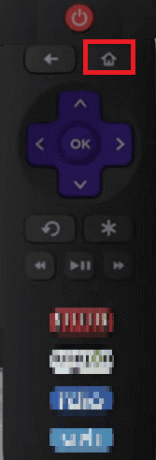
Surfe på internettet på dit TCL Smart TV er en bekvem måde at få adgang til websteder, streame onlineindhold og tjekke e-mails direkte fra dit fjernsyn. Ved at følge de trin, der er beskrevet i denne vejledning, kan du få mest muligt ud af din enheds muligheder. Hvis du har spørgsmål eller forslag til os, så lad os det vide i kommentarfeltet nedenfor.
Henry er en erfaren teknologiskribent med en passion for at gøre komplekse teknologiemner tilgængelige for hverdagens læsere. Med over ti års erfaring i teknologibranchen er Henry blevet en pålidelig kilde til information for sine læsere.